Resumo: Como acelerar o sistema Win10 rapidamente? Aqui estão algumas dicas e procedimentos para acelerar o sistema Win10. Espero que possa ajudar a todos!
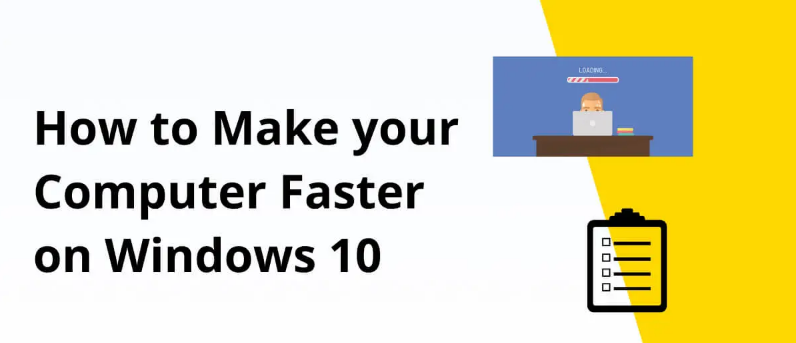
Não há dúvida de que o sistema operacional Windows 10/11 mais recente da Microsoft é mais rápido que seus antecessores. No entanto, alguns bugs podem aparecer após o uso prolongado, e até mesmo um computador rápido pode se tornar lento. Embora a empresa libere regularmente novos patches de segurança para melhorar a segurança e corrigir bugs. Mas às vezes começa a ficar para trás devido à sua infinidade de recursos. Além disso, existem outros fatores que podem afetar a eficiência geral do seu computador, como caches desnecessários, bloatware, drivers de computador corrompidos, etc.
Depois de instalarmos o novo sistema, sentimos que o computador estava muito lento.
Neste momento, você pode tentar fechar alguns serviços usados com pouca frequência ou usar um software de otimização do computador para fazer alguma limpeza ou cancelar a inicialização rápida.
A seguir, compartilhamos 6 métodos para resolver o problema de baixa velocidade de execução de computadores Win10.
Vamos aprender sobre isso juntos.
Diretriz
- Método 1: use ferramentas profissionais de otimização de driver
- Método 2: desative programas de inicialização desnecessários
- Método 3: desligue os efeitos visuais
- Método 4: desative aplicativos em segundo plano
- Método 5: desinstalar software não utilizado
- Método 6: limpar cache e arquivos temporários
- Conclusão
Método 1: use ferramentas profissionais de otimização de driver
A ferramenta de driver do Windows oferece uma versão muito fácil de usar da tecnologia mais recente. Você só precisa clicar para fazer o download. Não exige que você se preocupe em ficar para trás. Esta ferramenta combina a sabedoria humana e permite atualizar e otimizar facilmente todos os seus drivers com um clique. , e pode identificar automaticamente o dispositivo e o sistema que você está usando, desde que seja um sistema Windows. Você não precisa se preocupar com outros erros ou falhas de instalação, é conveniente e eficiente. Faça seu computador funcionar de forma mais rápida e conveniente.
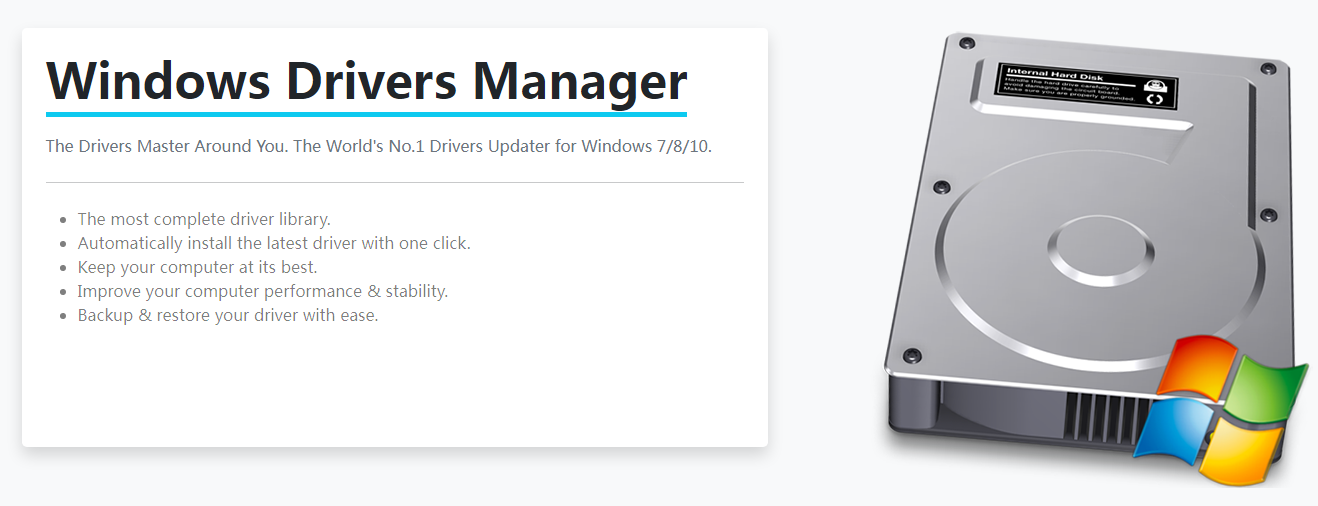
- 100% seguro e confiável
- Puro, sem plug-ins incluídos
- Fácil de operar
- Baixe com confiança
Aqui estão algumas etapas simples sobre como usar esta ferramenta:
Passo 1: Baixe o arquivo no botão acima, execute-o em seu computador e siga as instruções na interface para concluí-lo passo a passo.
Passo 2: Execute a ferramenta de drivers do Windows e clique em Atualizar na coluna da esquerda.
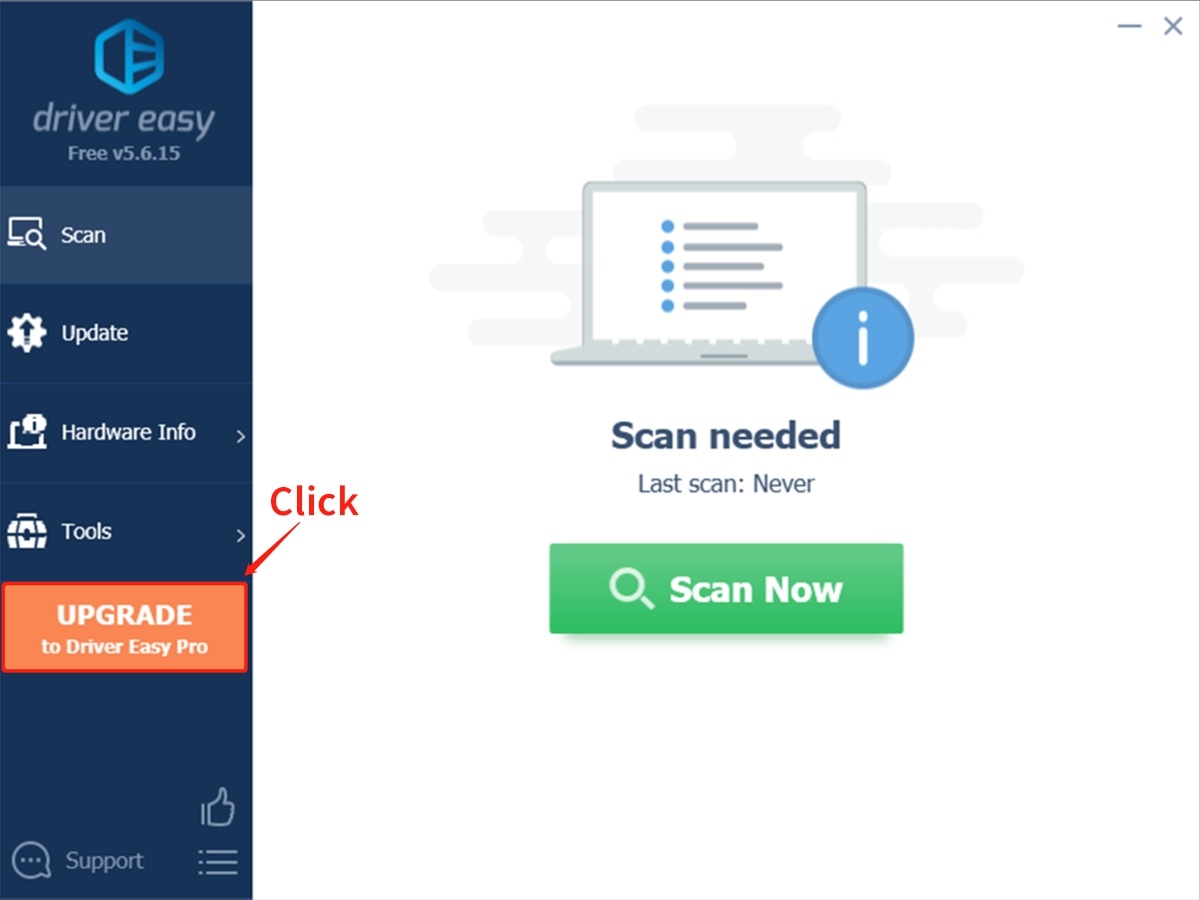
Etapa 3: Adquira o software e copie e cole a chave no e-mail de informações de compra.

Passo 4: Clique em Verificar na coluna da esquerda para detectar se o seu dispositivo possui drivers ou está desatualizado.
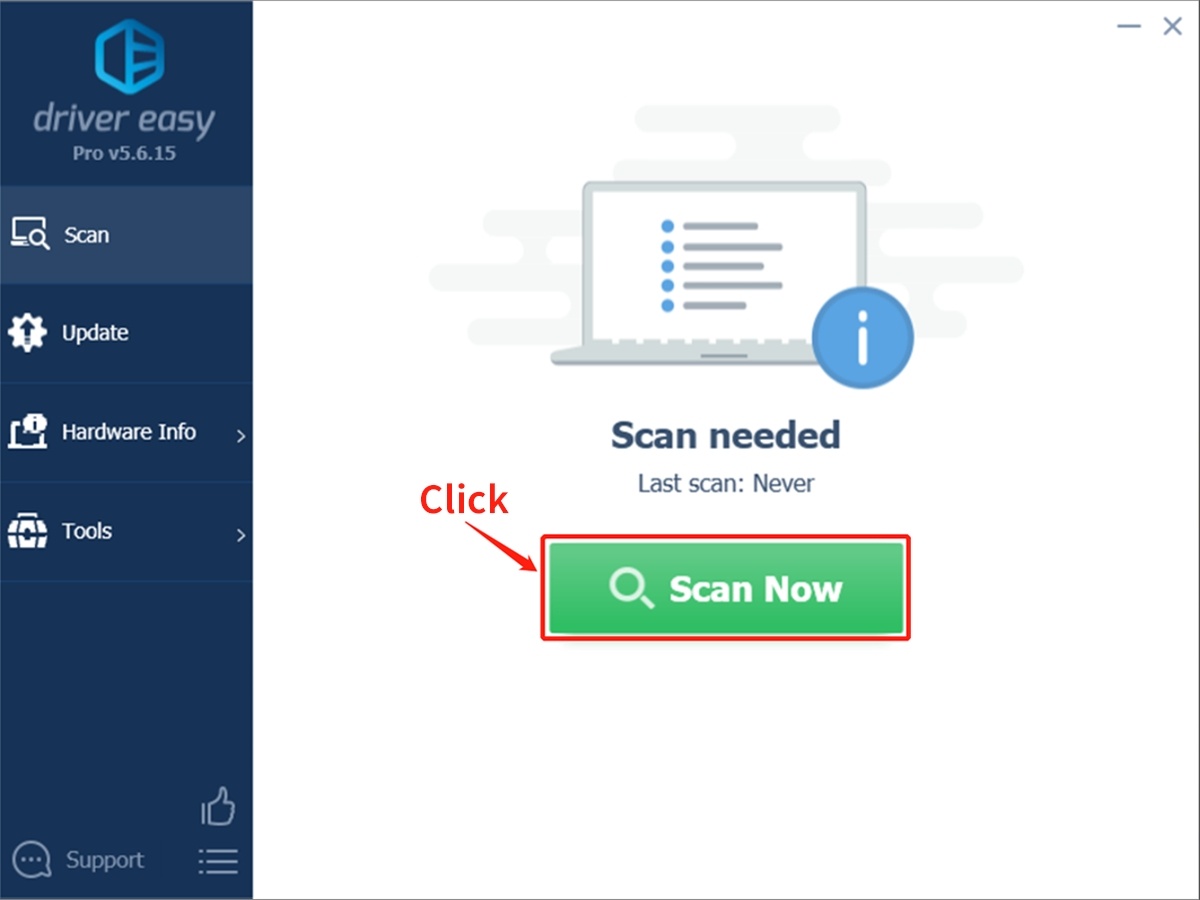
Etapa 5: selecione Atualizar tudo e a ferramenta baixará automaticamente todas as novas versões de driver fornecidas pelo fabricante, para que seus drivers desatualizados ou desatualizados possam ser totalmente atualizados.
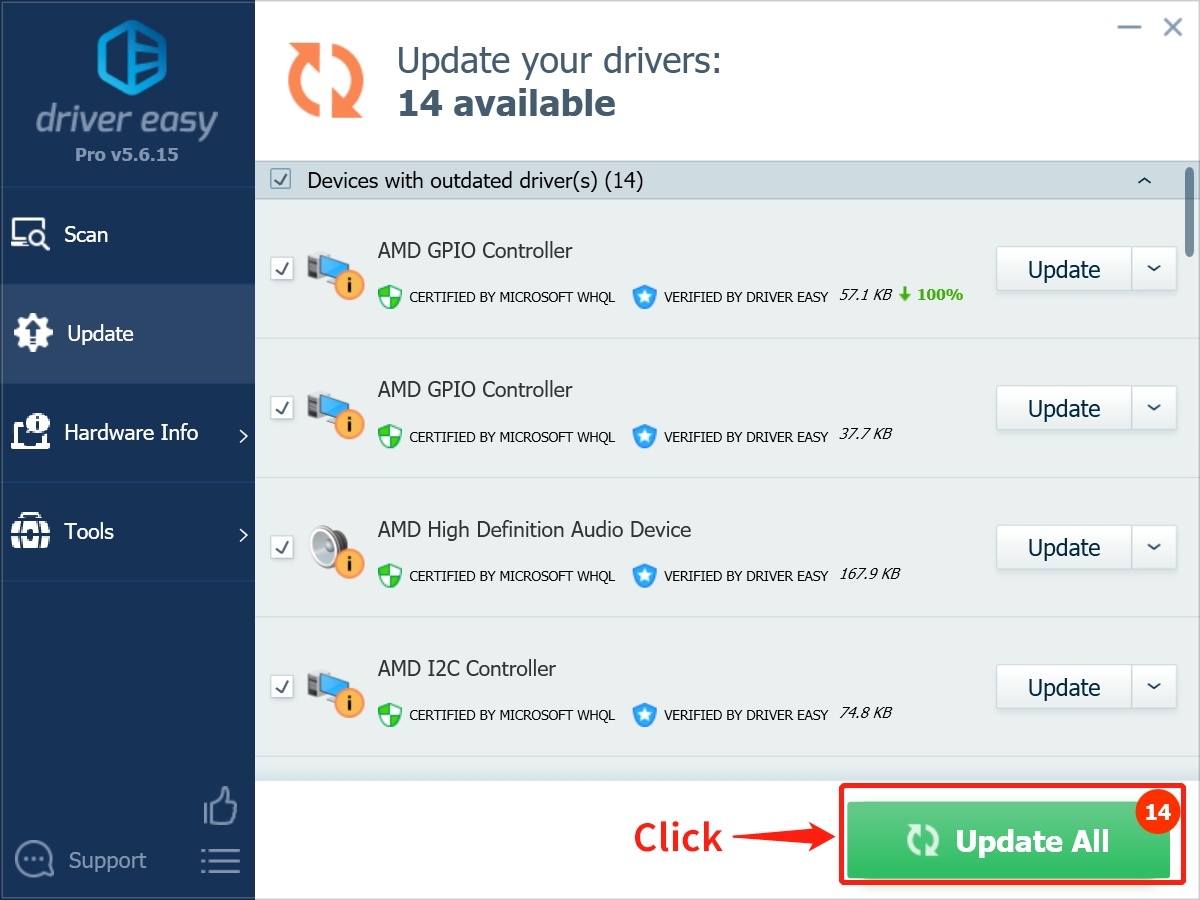
Método 2: desative programas de inicialização desnecessários
Se o seu computador executar muitos programas ao iniciar, todo o sistema ficará paralisado.
Desativar a execução de software de inicialização desnecessário é absolutamente crítico para o desempenho.
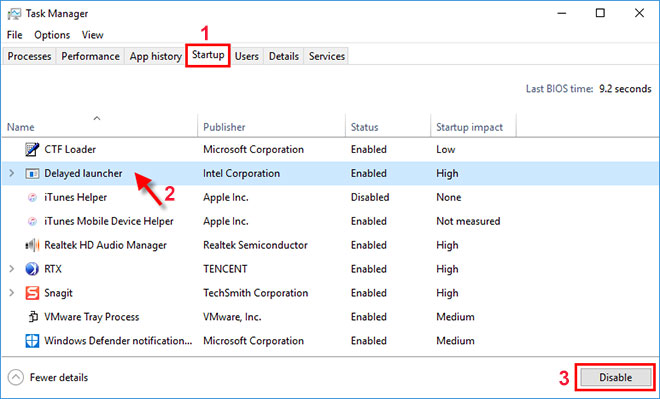
1. Pare-os e seu computador funcionará com mais facilidade.
2.Use o atalho de teclado Ctrl-Shift-Esc para iniciar o Gerenciador de Tarefas.
3.Clique na guia “Inicializar” , onde você verá uma lista de programas e serviços que iniciam quando você inicia o Windows.
4. Além disso, também mostrará se quais programas estão habilitados para execução na inicialização e seu "impacto na inicialização" .
Para evitar que um programa ou serviço seja iniciado na inicialização, clique com o botão direito e selecione Desativar.
Método 3: desligue os efeitos visuais
Visuais pesados podem realmente afetar o bom desempenho do Windows 10, especialmente se o seu PC não tiver memória, processador adequado, etc. Desativar efeitos visuais pode ter um grande impacto, especialmente em computadores mais antigos.
- Pressione Windows + R , digite sysdm .
- cpl e clique em OK
- Na janela “ Propriedades do Sistema ”, clique na guia “ Avançado ”.
- Em seguida, clique no botão “Configurações ” na seção “ Desempenho ”.
- Selecione a opção Personalizado na janela Opções de desempenho.
- Em seguida, desligue todas as animações e efeitos especiais desnecessários.
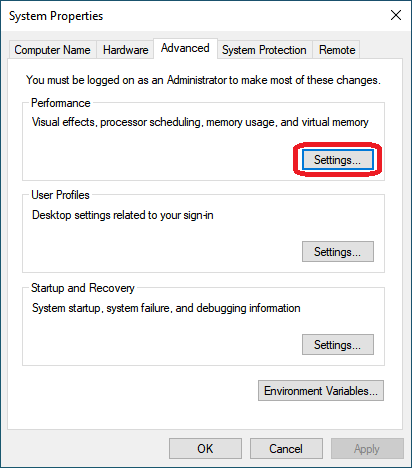
Alternativamente, você pode clicar para selecionar o botão de opção Ajustar para melhor desempenho para desligar todos os efeitos visuais.
Método 4: desative aplicativos em segundo plano
Muitos programas no seu computador, mesmo quando você não os está usando, são executados silenciosamente em segundo plano para realizar muitas tarefas.
Você precisa desabilitar esses aplicativos que não deseja executar em segundo plano para melhorar o desempenho do Windows 10.
- Use o atalho de teclado window+i para abrir Configurações.
- Clique em “ Privacidade ” e depois em “ Aplicativos em segundo plano ”.
- Desligue o botão de alternância do aplicativo que você deseja impedir de ser executado em segundo plano.
Além disso, navegue até Iniciar> Configurações> Sistema> Notificações e ações e desmarque a opção “ Obter dicas, truques e conselhos ao usar o Windows ”.
Método 5: desinstalar software não utilizado
Os laptops Windows 10 recém-adquiridos vêm com muitos aplicativos pré-instalados que podem ser de pouca utilidade, portanto, exclua-os se não precisar deles.
- Painel de controle>Programas>Programas e recursos>Desinstalar um programa
- Clique com o botão direito no software inútil e selecione “Desinstalar”.
- Quando uma janela pop-up solicitar seu consentimento, clique em Sim para continuar.
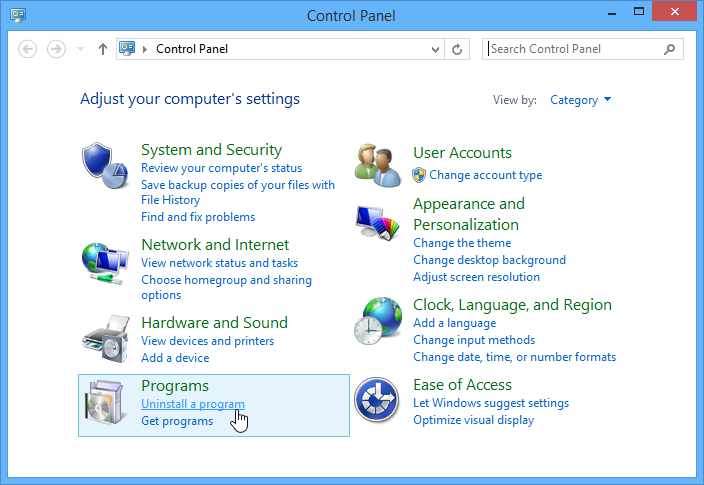
Quando uma janela pop-up solicitar seu consentimento, clique em Sim para continuar.
Método 6: limpar cache e arquivos temporários
Execute o Windows 10 Storage Sense para limpar arquivos temporários acumulados e arquivos de cache desnecessários em seu computador.
O registro do Windows desempenha um papel vital em manter o sistema saudável e livre de erros, mas às vezes erros no registro podem levar a erros BSOD, erros relacionados a atualizações, travamentos do sistema, etc.
Então você precisa limpar o registro do Windows (você pode usar aplicativos gratuitos de terceiros) para evitar lentidão no seu computador.
Da mesma forma, o desempenho do computador depende principalmente da memória, da capacidade de armazenamento e do processador.
Aumentar a memória virtual também pode melhorar o desempenho do computador.
Além disso, se possível, substitua o HDD por um SSD, que utiliza memória flash e permite acesso mais rápido aos dados.
Conclusão
Após o teste, os métodos acima podem aliviar o problema de execução muito lenta do sistema Win10. Se a configuração de alguns modelos for seriamente incapaz de acompanhar, é recomendável atualizar a configuração do hardware tanto quanto possível.
É isso, esperamos que as dicas e truques acima ajudem a tornar o seu Windows 10 rápido e eficiente.




